فهرست مطالب:
- مرحله 1: یک پوشه برای ذخیره سرور خود ایجاد کنید
- مرحله 2: سرور جار را بارگیری کنید
- مرحله 3: نام کوزه را تغییر دهید
- مرحله 4: ایجاد Run.bat
- مرحله 5: "run.bat" را اجرا کنید
- مرحله 6: EULA را بپذیرید
- مرحله 7: به سرور خود بپیوندید
- مرحله 8: نصب افزونه

تصویری: سرور Minecraft Spigot: 8 مرحله

2024 نویسنده: John Day | [email protected]. آخرین اصلاح شده: 2024-01-30 08:51

اگر می خواهید افزونه هایی را به سرور خود اضافه کنید ، سرور Minecraft spigot ایده آل است. انجمن Spigot بسیار بزرگ است و افزونه های رایگان زیادی را ارائه می دهد.
اگر خودتان سرور را میزبانی می کنید ، اجرای سرور Minecraft رایگان است. اگر میزبانی آن را بر روی سخت افزار خود انتخاب می کنید موارد زیر بسیار مهم هستند.
- اگر سرور خود را به جلو ارسال نمی کنید ، فقط بازیکنان محلی می توانند به آن بپیوندند.
- اگر قصد دارید یک سرور عمومی بسازید ، توصیه می کنم از یک شرکت میزبانی مانند Tygohost.com استفاده کنید
- برای راه اندازی آن با اتصال به اینترنت مناسب ، به یک کامپیوتر خوب نیاز دارید
مرحله 1: یک پوشه برای ذخیره سرور خود ایجاد کنید
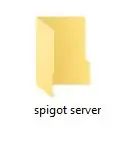
با ایجاد یک پوشه جدید با هر نام (نام سرور خود) شروع کنید
مرحله 2: سرور جار را بارگیری کنید

شیشه Spigot را از https://getbukkit.org/ بارگیری کنید
شیشه را در پوشه سروری که در مرحله قبل ساخته اید قرار دهید.
مرحله 3: نام کوزه را تغییر دهید

تغییر نام فایل jar به "server.jar"
مرحله 4: ایجاد Run.bat

یک فایل جدید ایجاد کنید و آن را "run.bat" بنامید.
متن زیر را در فایل اضافه کنید:
java -Xmx1024M -Xms1024M -jar server.jar
مرحله 5: "run.bat" را اجرا کنید

روی "run.bat" دوبار کلیک کنید.
پنجره ترمینال سیاه باز می شود و فایل های سرور ایجاد می شود.
اگر پنجره سیاه بسته شد ، می توانید به مرحله بعدی بروید.
مرحله 6: EULA را بپذیرید

برای اجرای سرور Minecraft ، باید EULA را بپذیرید
"eula.txt" را باز کرده و "false" را به "true" تغییر دهید یا این را در فایل بچسبانید:
eula = درست است
با کلیک روی "run.bat" سرور را دوباره اجرا کنید
مرحله 7: به سرور خود بپیوندید


اگر همه چیز خوب پیش رفت ، می توانید با تایپ "localhost" به عنوان ip به سرور خود بپیوندید.
مرحله 8: نصب افزونه

می توانید افزونه ها را از spigotmc.org بارگیری کنید
پلاگین jar's باید در پوشه "plugin" قرار گیرد.
برای بارگذاری افزونه ، راه اندازی مجدد کنسول را تایپ یا بارگذاری مجدد کنید.
با تایپ کردن /pl در کنسول می توانید افزونه های بارگذاری شده را بررسی کنید
توصیه شده:
سرور فایل Raspberry Pi Samba محلی: 5 مرحله

Raspberry Pi Samba Local File Server: مراحل مرحله به مرحله برای نصب سرور فایل محلی
میزبان سرور Minecraft خودتان (پنجره ها): 6 مرحله

میزبان سرور Minecraft اختصاصی خود (پنجره ها): برای ایجاد سرور Minecraft ، باید نکات مهمی را بدانید. 1: برای باز نگه داشتن همیشه سرور ، رایانه ای که سرور روی آن کار می کند باید همیشه روشن باشد. از بخشی از RAM و بخشی از پردازنده شما استفاده خواهد کرد
مقدمه - تمشک پای را به سرور ردیابی GPS تبدیل کنید: 12 مرحله

مقدمه - تبدیل Raspberry Pi به سرور GPS Tracking: در این راهنما به شما نحوه نصب نرم افزار ردیابی Traccar GPS بر روی Raspberry Pi را نشان خواهم داد که داده ها را از دستگاه های سازگار از طریق اینترنت دریافت می کند و موقعیت آنها را برای زمان واقعی روی نقشه ثبت می کند. ردیابی ، و همچنین ردیابی پخش
گاراژ درب بازکن با بازخورد با استفاده از Esp8266 به عنوان سرور وب .: 6 مرحله

درب بازکن گاراژ با بازخورد با استفاده از Esp8266 به عنوان سرور وب: سلام ، من به شما نشان می دهم که چگونه می توانید یک راه ساده برای انجام درب بازکن گاراژ بسازید. بازخورد ، شما می دانید که در باز یا بسته می شود در زمان واقعی-ساده ، تنها یک میانبر برای ایجاد
سرور MINECRAFT خود را ایجاد کنید! فوق العاده آسان ، سریع و رایگان! (بدون کلیک برای طعمه): 11 مرحله (همراه با تصاویر)

سرور MINECRAFT خود را ایجاد کنید! فوق العاده آسان ، سریع و رایگان! (بدون کلیک برای طعمه): Minecraft یک بازی بسیار لذت بخش است که در آن شما عملاً می توانید هر کاری را که می خواهید انجام دهید! اما بازی با دوستان در سراسر اینترنت گاهی اوقات دردآور است. متأسفانه ، اکثر سرورهای چند نفره یا پر از ترول هستند ، نه تجربه بازی
